a. Membuat angka 6:
1. Buat 1 persi panjang dan 2 lingkaran (besar dan kecil)
2. Lalu gabungkan lingkaran besar dengan persegi panjang seperti diatas
3. Kemudian hasil gabungan gambar tadi di blok, sesudah itu klik weld
4. Masukkan lingkaran kecil kedalam gambar yang sudah di weld
5. Buat lingkaran lagi untuk disisipkan diantara angka 6 seperti gambar diatas
6. Klik Freehand tool --> Polylinetool untuk membuat garis miring di angka 6
7. Hasil dari garis yang ada didalam angka 6 pada "hairline" diubah menjadi "4,0 pt" (lihat pada gambar)
8. Pilih outline pen pada toolbox outline tool untuk mengedit garis dan warna pada garis dalam angka 6
b. Membuat angka "7"
9. Buat 2 persegi panjang (panjang dan pendek)
10. Atur kedua persegi panjang tersebut hingga membentuk angka 7 atau ikuti gambar diatas
11. Blok hasil bentuk angka 7 tersebut kemudian klik "weld"

12. Hasil dari weld kemudian gunakan toolbox freehand tool > pilih polyline tool untuk membuat garis dalam angka 7

13. Kemudian hasil dari polyline diubah pada "hairline" menjadi "4,0 pt"
16. Ini adalah hasil dari angka 7 yang sudah kita buat (padahal gue yang buat lu yg niruin) hahaha
c. Membuat bendera Indonesia
17. Buatlah sebuah persegi
18. Klik kanan pada persegi tersebut kemudian pilih "Convert to Curve"
19. Pilih shape tool pada toolbox
20. Klik pada sisi tengah atas bagian persegi kemudian klik "convert line to curve"
21. Hasil dari convert line to curve tersebut kemudian dibuat seperti pada gambar. Lalu pada sudut atas kiri gambar dan sudut bawah kanan gambar diberi "make node smooth"
22. Jika editan bendera sudah sesuai kemudian di copast untuk disatukan seperti pada gambar diatas dan diberi warna
23. Ini adalah hasil akhir dari editan bendera Indonesia.
d. Membuat teks "KEMERDEKAAN REPUBLIK INDONESIA"
24. Buat satu lingkaran dan teks bertuliskan "KEMERDEKAAN REPUBLIK INDONESIA"
25. Pada teks "KEMERDEKAAN REPUBLIK INDONESIA" klik "Text" pada menu bar > klik "Fit Text To Path". Kemudian akan muncul arah panah hitam besar lalu arahkan ke lingkaran tersebut
26. Setelah teks diarahkan kemudian klik "Place On Other Side" pada teks (lihat tanda merah)
27. Klik "Text Placement" (lihat tanda merah) kemudian pilih urutan nomor 3
28. Hapus lingkaran
DAN HASILNYA AKAN SEPERTI INI :
HASIL AKHIR
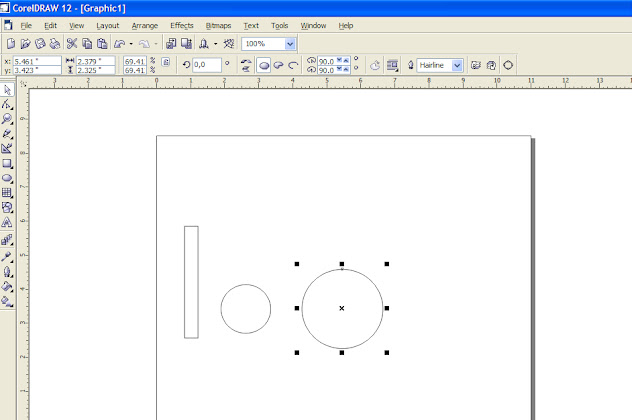
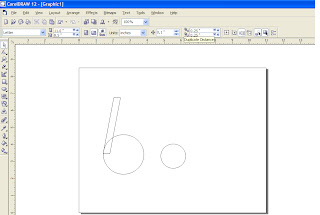




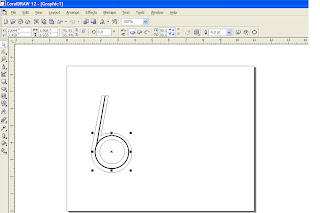
























0 komentar:
Posting Komentar